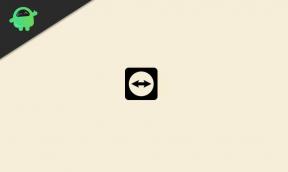Как да поправя, ако в OnePlus 8 Pro не е открита или не е разпозната SIM карта?
Ръководство за отстраняване на неизправности / / August 05, 2021
Няма открита или неразпозната грешка на SIM карта, която обикновено се появява, когато SIM картата не е поставена правилно. Това е най-честата причина за грешката, но не е единствената причина телефонът ви да показва тази грешка. Нито една SIM карта не може да означава проблеми и със софтуера на вашето устройство. Ако се сблъскате с грешката с вашия OnePlus 8 Pro, тогава ръководството за отстраняване на неизправности ще ви помогне да поправите грешката No Detected Detected or Not Recognized on OnePlus 8 Pro.
Има вероятност SIM картата да е поставена правилно, но устройството ви не я чете поради повреда на софтуера. Може също да сочи към невъзможността на вашето устройство да проверява за мрежа. Нека да проучим повече причини за проблема и да се опитаме да им приложим няколко решения и да разрешим проблема, така че да можете да използвате телефона си както обикновено.

Съдържание
-
1 Поправка, грешка в OnePlus 8 Pro не е открита или не е разпозната
- 1.1 Проверете грешката
- 1.2 Принудително рестартиране
- 1.3 Извадете и поставете отново SIM картата
- 1.4 Използвайте друга SIM карта
- 1.5 Нулирайте мрежовите настройки
- 1.6 Отстранявайте приложения в безопасен режим
- 1.7 Изчистване на кеша от режим на възстановяване
- 1.8 Нулирайте вашето устройство
- 2 Заключение
Поправка, грешка в OnePlus 8 Pro не е открита или не е разпозната
Проверете грешката
Тези дни откриването на грешки се подобрява от ден на ден. Кодовете за грешки или съобщенията обикновено са ключови за решаването на проблеми. Ако вашето приложение за съобщения показва грешка всеки път, когато не успее да изпрати текстове, не забравяйте да го вземете под внимание. След това направете търсене в Google за точното съобщение или код и проверете дали има налично онлайн решение.
Принудително рестартиране
Е, мисля, че вече знаете как да рестартирате телефона си. Така че просто рестартирайте устройството и вижте дали то решава проблема или не. Рестартирането на устройство винаги е най-доброто решение за всеки проблем.
Е, ако все още трябва да знаете как да рестартирате тогава, ето го: Натиснете бутона за захранване на телефона си. На екрана докоснете Рестартиране.
Другият начин за рестартиране е както следва:
- Натиснете и задръжте едновременно бутоните за захранване и намаляване на звука.
- Задръжте бутона за захранване за 10-15 секунди или докато телефонът вибрира и рестартира.
- Ако телефонът се изключи, пуснете, след това натиснете отново захранването за 1-2 секунди, за да рестартирате телефона.
Извадете и поставете отново SIM картата
Не мисля, че имате нужда от друг урок, за да преинсталирате сим карта във вашето устройство. Просто извадете сим тавата от устройството и рестартирайте устройството и след това го поставете отново в устройството.
- Активирайте режима на полет.
- Натиснете инструмента за изваждане на Sim в кръглия отвор на тавата на SIM картата, за да го премахнете.
- Изключете устройството.
- Извадете SIM картата от тавата за Sim, след което я поставете обратно.
- Натиснете тавата обратно в слота.
- Стартирайте устройството.
След като извадите SIM картата от устройството, изчакайте няколко минути, преди да я поставите отново. Това води до освежаване на системата без старите клетъчни настройки. След като SIM картата бъде поставена отново и телефонът е рестартиран, конфигурацията на вашата мрежа трябва да бъде добавена автоматично.
Ако имате друг телефон, който може да работи с вашата мрежа, можете също да опитате да поставите SIM картата в него. Това ще ви помогне да проверите дали има проблем със самата SIM карта. Ако проблемът се върне, когато използвате SIM картата във второто устройство, имате проблем със SIM картата или с мрежата. Опитайте да вземете нова SIM карта, за да видите дали това е SIM или мрежата.
Използвайте друга SIM карта
Ако нищо не се промени след повторно поставяне на SIM картата, следващият ви ход е да видите дали проблемът е причинен от дефектна SIM карта. Има два начина да направите това. Единият е чрез получаване на нова SIM карта от вашия оператор. Другият начин е да заемете известна работеща SIM карта от някого и да видите дали вашият S20 открива картата.
Нулирайте мрежовите настройки
- Отворете чекмеджето за приложения и след това докоснете Настройки.
- След това отидете на System
- И след това Reset Options.
- Сега натиснете Reset Wi-Fi, mobile & Bluetooth.
- Докоснете RESET SETTINGS.
- Въведете своя ПИН или парола, след което докоснете Напред.
- Докоснете RESET SETTINGS отново, за да потвърдите.
Отстранявайте приложения в безопасен режим
В случай, че не знаете какво е безопасен режим, в безопасен режим системата временно ще деактивира всички приложения на трети страни, които сте инсталирали на вашето устройство. По този начин можем да разберем кое приложение възниква проблемът. Следвайте стъпката по-долу, за да включите безопасен режим:
- ИЗКЛЮЧЕТЕ устройството OnePlus.
- Натиснете и задръжте бутона за захранване.
- На екрана натиснете и задръжте Изключване.
- Докоснете Ok, за да рестартирате в безопасен режим.
След като разберете приложенията, които създават проблема, следвайте стъпките по-долу, за да го деинсталирате (ако е необходимо):
- Отворете чекмеджето за приложения и след това докоснете Настройки.
- Докоснете Apps & Notification.
- Сега натиснете Вижте всички приложения.
- Докоснете приложение, след което докоснете Деинсталиране.
- Докоснете Ok, за да продължите.
Изчистване на кеша от режим на възстановяване
В случай, че не знаете какво е възстановяване, първото нещо, което буутлоудъра звъни, е възстановяването. Режимът за възстановяване се отнася до специален стартиращ дял, който съдържа инсталирано приложение за възстановяване. И можете да отстраните някои проблеми с телефона си. Следвайте стъпките, за да изчистите кеша от режим на възстановяване:
- Изключете устройството си OnePlus.
- Сега натиснете и задръжте едновременно бутоните за захранване и намаляване на звука, докато не видите опциите за режим на възстановяване на вашето устройство.
- След като видите опциите за възстановяване, можете да пуснете двата бутона.
- Сега ще се появи екранното меню за възстановяване.
- Използвайте бутона за сила на звука, за да отидете до Wipe Cache Partition, след това натиснете бутона за захранване, за да потвърдите избора.
- Изчакайте, докато устройството ви изтрие целия кеш или временни данни от системния дял.
- Натиснете отново бутона за захранване, за да рестартирате устройството.
Това изчиства всички временни данни от устройството. И тогава работи като нов.
Нулирайте вашето устройство
Опровержение
Фабричното нулиране ще изтрие всичко, така че искате да сте сигурни, че сте създали копие на вашите данни като снимки, видеоклипове, документи, текстове и т.н. напред във времето.
Фабрично нулиране
- Отворете чекмеджето за приложения и след това докоснете Настройки.
- Докоснете, след това докоснете Система.
- Сега натиснете Reset options
- Докоснете Изтриване на всички данни (фабрично нулиране).
- Накрая натиснете RESET PHONE.
- Не поставяйте отметка в квадратчето за вътрешно хранилище. Изберете го само ако сте сигурни, че сте архивирали всичко във вътрешното хранилище, включително снимки и видеоклипове, музика, документи и други файлове.
- Докоснете бутона ИЗТРИВАНЕ НА ВСИЧКО сега и оставете телефона да свърши своето.
- Устройството ще се рестартира автоматично след възстановяване на фабричните настройки.
Hard Reset
- Първо, изключете телефона си нормално.
- За да го включите, натиснете и задръжте едновременно бутоните за увеличаване на звука + захранване.
- Не ги пускайте, докато не видите логото на OnePlus на екрана.
- Докоснете опцията ‘Wipe data / Factory reset’.
- Сега натиснете опцията ‘Изтриване на данни / Фабрично нулиране’, за да потвърдите избора си.
- Телефонът ще се нулира и на новия екран използвайте бутона за увеличаване на звука, за да преминете към „Рестартиране на системата сега.“ Това ще рестартира телефона ви нормално и това е!
Заключение
Това бяха малкото методи за отстраняване на проблема / проблемите, с които сте се сблъсквали с вашия OnePlus 8 Pro. Ако все още не е решен, може да има друг проблем, проверете и коригирайте този проблем от нашия OnePlus 8 Pro Ръководство за отстраняване на неизправности. Освен това, винаги можете да се свържете с техническа поддръжка или да посетите местния магазин на OnePlus или Център за услуги така че квалифициран техник на Samsung може да разгледа проблема.
Притежавате ли OnePlus устройство или друго устройство с Android и имате нужда от тези типове лесни уроци? След това останете настроени Съвети и трикове за Android на GetDroidTips колона, защото скоро идват много прости уроци за OnePlus.
Ако имате някакви въпроси относно това, раздела за коментари винаги е достъпен за вас.
Още като това
- Моят OnePlus 8 Pro реагира бавно и изостава: Как да го поправя?
- Какво да направите, ако OnePlus 8 Pro Camera не работи? Как да отстранявате неизправности?
- USB връзката не работи / открива: Как да поправя OnePlus 8 Pro?
- Как да коригирам, ако скенерът за пръстови отпечатъци не работи или не се открива в OnePlus 8 Pro
- My OnePlus 8 Pro Често се рестартира на случаен принцип. Как да го поправя?
- Как да коригирам проблем с прегряването на OnePlus 8 Pro?
Здравейте, аз съм Shekhar Vaidya, блогър, учещ, който учи за CS и програмиране.